

我们在操作Win8系统的时候,经常需要打开从网上下载的安装包文件时都会提示“安全警告”,问是否运行或取消。老是一直这样提示,觉得很烦。一个没有毒的软件被这样搞得人心惶惶,那么该如何关掉它呢?现在就和大家说一下Win8打开文件关闭安全警告的方法。
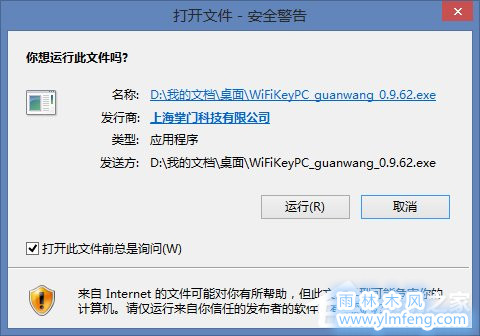
方法如下:
1、打开电脑后,我们同时按下电脑键盘上的“Win+R”组合快捷键打开运行对话框,如下图所示。
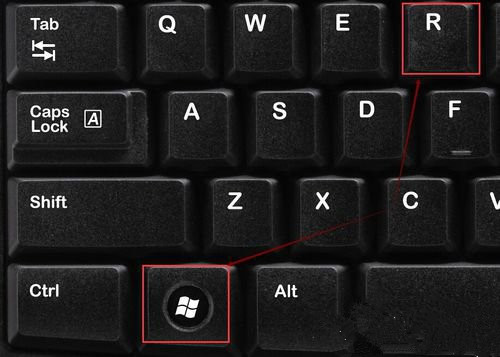
2、在打开的运行对话框里,我们输入命令:gpedit.msc,然后点击确定按钮,如下图所示。
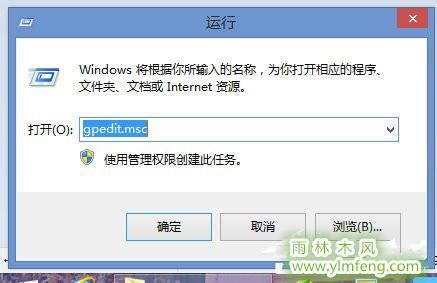
3、在打开的本地组策略编辑器对话框里,我们点击左侧的导航,依次展开“用户配置”----》“管理模版“,然后找到”Windows组件”并点击,如下图所示。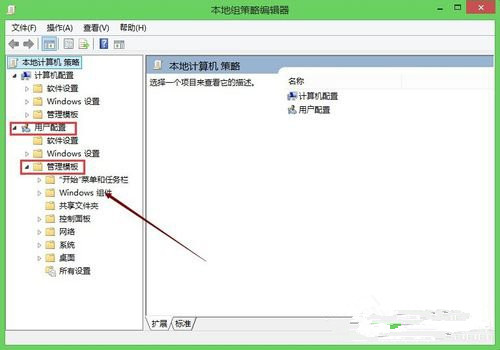
4、在右侧就会显示Windows组件的设置内容,我们找到“附件管理器”,然后双击附件管理器,如下图所示。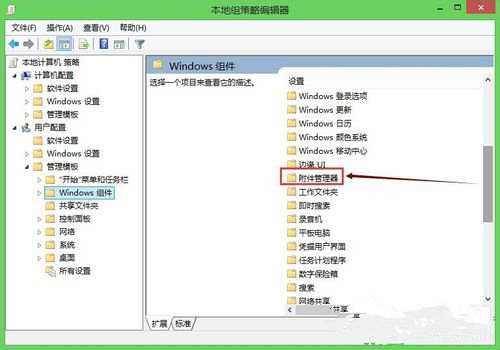
5、在打开的附件管理器窗口里,我们找到“中等风险文件类型的包含列表”,然后双击打开,如下图所示。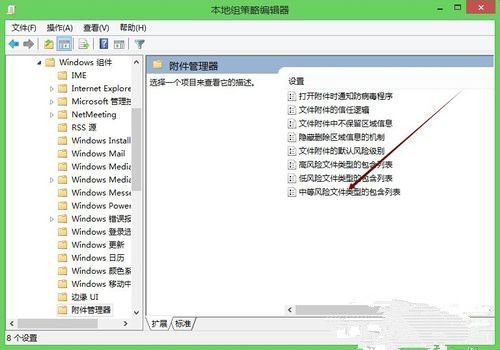
6、在打开的Windows中等风险文件类型的包含列表对话框里,我们选择“已启用”----》在指定中等风险扩展名里输入“.exe”,然后点击应用,确定,如下图所示。
Win8打开文件关闭安全警告的方法就给大家详细介绍到这里了。如你也觉得这样很烦的,可以将这个功能关闭,不知道怎么关闭的上述也有方法,按照上述的方法去关闭就可以了。希望对大家有所帮助!
